Excel表格如何共享?
设·集合小编 发布时间:2023-03-20 15:02:43 195次最后更新:2024-03-08 11:31:42
在我们日常工作中使用软件时会遇到各种各样的问题,今天小编来分享一下“Excel表格如何共享?”这篇文章,小伙伴要仔细看哦,希望这个教程能帮助到各位小伙伴!
工具/软件
电脑型号:联想(Lenovo)天逸510S;系统版本:Windows7;软件版本:Excel2007
方法/步骤
第1步
电脑上新建Excel文件,例如命名为“Excel 工作表”~!!!
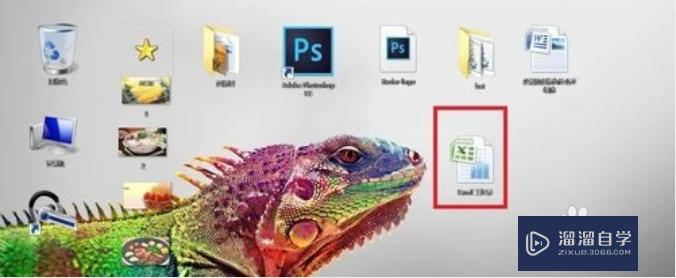
第2步
02 双击“Excel 工作表”,打开excel文件
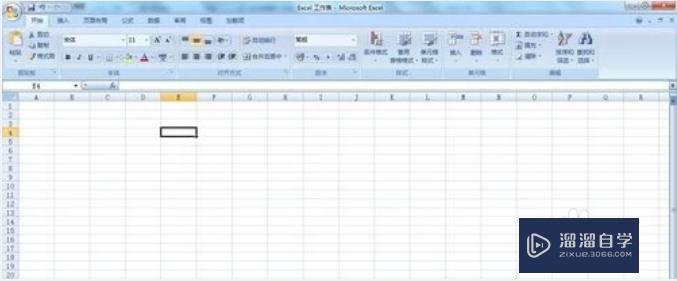
第3步
在工具栏点击“审阅”
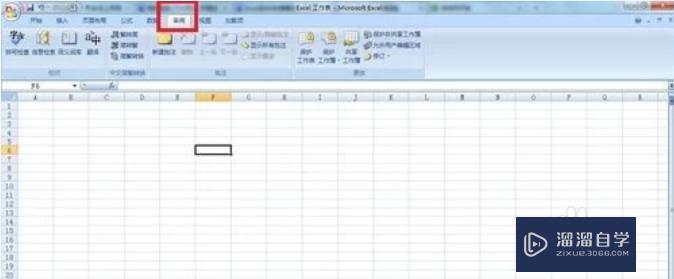
第4步
点击“共享工作簿”
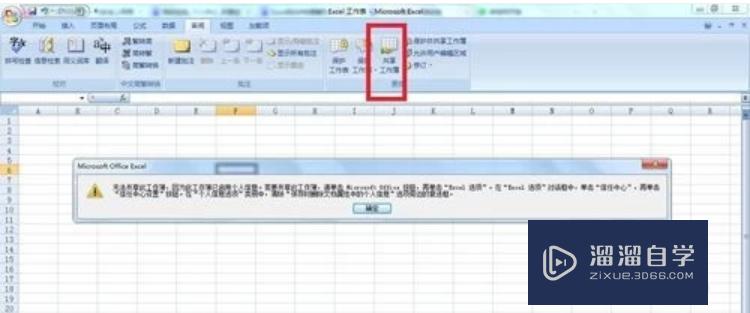
第5步
有无法共享的提示弹出,先点击确定关闭
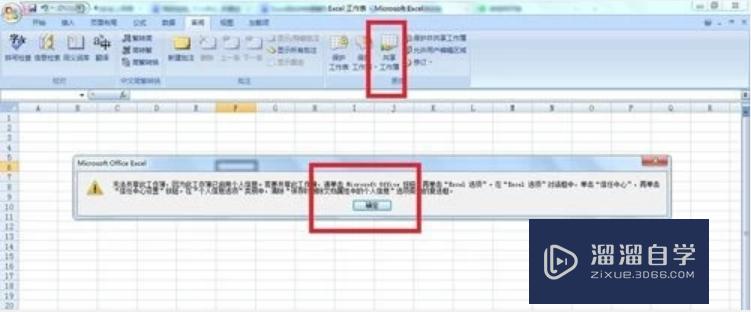
第6步
在左上角的“office选项中”点击“excel选项”的按钮

第7步
点击进入“信任中心设置”

第8步
点击“个人信息选项”

第9步
去掉下图中左侧√,点击确认保存设置

第10步
在共享选项中,点击“允许多人编辑”,点击确定

第11步
标题后出现“【共享】”的标识,即为设置成功~!!!
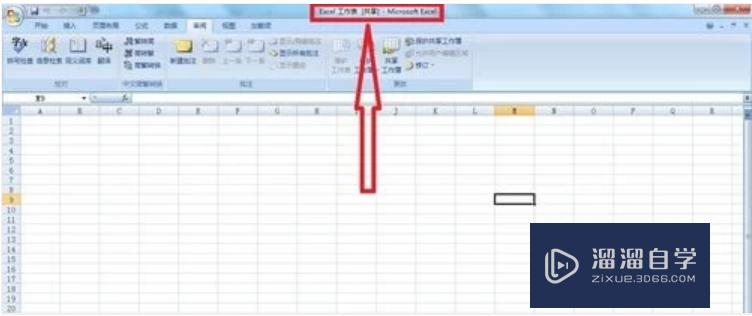
温馨提示
好了,以上就是“Excel表格如何共享?”这篇文章全部内容了,小编已经全部分享给大家了,还不会的小伙伴们多看几次哦!最后,希望小编今天分享的文章能帮助到各位小伙伴,喜欢的朋友记得点赞或者转发哦!
- 上一篇:Excel怎么换行呢?
- 下一篇:Excel回车换行怎么用?
相关文章
- CAD中如何进行3D建模?
- SU如何导出CAD?
- WPS Excel 的高级筛选怎么用?
- 如何用Excel制作日历?
- Excel二级联动下拉菜单怎么做?
- Excel中如何快速查找重复值?
- Excel教程 Excel表格怎么排版?
- Excel如何画图?
- Excel要怎么作图?
- Excel怎样给表格加密?
- Excel快速删除整行的快捷键什么?
- 如何用Excel新建制作表格?
- 怎么在Excel表格中做加法?
- Excel表格中如何使用乘法?
- 怎么在Excel打斜杠?
- Excel表格打不开的解决方法
- C4D模型怎样导入到Photoshop中?
- CAD怎么在internet上用图形文件?
- CAD提示缺少.net4.5怎么处理?
- PS c6怎么给照片添加风的感觉?
- CAD出现c 2005问题怎么办?
- PPT如何让每张幻灯片都可以有不同的主题?
广告位


评论列表